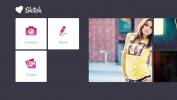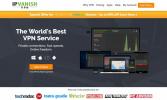Ändern Sie das Standarddesign und die Textgröße im Microsoft Edge-Lesemodus
Microsoft Edge wird mit einem Lesemodus geliefert. Wenn Sie eine Website besuchen und in den Lesemodus wechseln oder wenn Sie beim Lesen im Internet surfen Im Modus werden alle Bilder und fast alles, was kein Text ist, auf der Seite entfernt, sodass Sie sie lesen können leicht. Der Lesemodus verfügt neben dem Standardthema standardmäßig über drei verschiedene Themen. Sie können wählen, wie groß oder klein der Text angezeigt werden soll. Hier ist wie.
Öffnen Sie Edge und klicken Sie oben rechts auf die Schaltfläche Weitere Aktionen. Klicken Sie ganz unten auf Einstellungen und scrollen Sie zum Abschnitt Lesen. Hier finden Sie zwei Dropdown-Menüs; eine für das Thema "Leseansichtsstil" und die andere für die Textgröße "Leseansicht-Schriftgröße".

In der Leseansicht können Sie zwischen vier Stilen wählen. Standard, hell, mittel und dunkel. Die Stile beziehen sich auf die Hintergrundfarbe der Seite und die kontrastierende Textfarbe. In der Schriftgröße der Leseansicht können Sie zwischen vier Textgrößen wählen. klein, mittel, groß und extra groß.
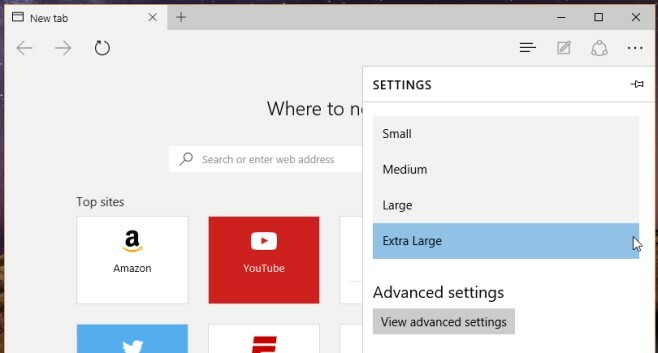
Sie können sowohl den Leseansichtsstil als auch die Textgröße im laufenden Betrieb ändern und müssen die Seite nicht aktualisieren. Die Themen sind die üblichen Hell-Dunkel-Themen, die Sie normalerweise beim Lesen von Apps für Smartphones sehen. Die Steuerung der Textgröße ist jedoch stark eingeschränkt. Die Verwendung eines Tools für die Schriftgröße erfordert nicht viel, und Microsoft hat sich gegen die Bereitstellung eines Tools entschieden.
Suche
Kürzliche Posts
Anzeigen von Webbrowser-Cache-Bildern und deren EXIF-Daten an einem Ort
Unabhängig davon, welchen Webbrowser Sie verwenden, verfügt er über...
Evernote Skitch für Windows 8: Einfache Bildbearbeitung und Anmerkungen
Skitch ist eine weit verbreitete Anwendung, die kürzlich von Everno...
Beste SSH-Clients für Windows
Für viele Benutzer, die über einen sicheren Kanal eine Remoteverbin...